Как определить, что за вашим компьютером следят на работе
Разное / / April 05, 2023
Отслеживание сотрудников и их работы не является чем-то новым. Каждая компания делает это, даже во времена, предшествовавшие COVID, компании следили за своими сотрудниками, контролируя их систему. И сейчас, когда работа из дома стала непреходящей тенденцией, компьютерный мониторинг стал неизбежен. Если вы также работаете на дому или даже просто работаете, ваши сотрудники могут следить за каждым вашим движением на компьютере. Это возможно с помощью системного программного обеспечения, которое устанавливается на компьютер сотрудника, чтобы следить за тем, что он делает в течение дня. Если вы не знаете о такой вещи и хотите узнать больше о том, как определить, контролируется ли ваш компьютер на работе, то вы попали в нужное место. В сегодняшнем руководстве, наряду с ответом на вопрос о том, как узнать, контролирует ли кто-то ваш компьютер, мы также расскажем, как проверить признаки того, что за вами наблюдают на работе. Итак, давайте перейдем к нашему подробному документу о том, как сразу определить, следит ли ваш работодатель за вашим компьютером.

Оглавление
- Как определить, что за вашим компьютером следят на работе
- Каковы признаки того, что за вами наблюдают на работе?
- Разница между мониторингом и шпионажем
- Способ 1: через веб-камеру
- Способ 2: ускорьте свой компьютер
- Способ 3: включить диспетчер задач
- Способ 4: удалить подозрительные приложения
- Способ 5: использовать функцию использования данных
- Способ 6: через настройки брандмауэра
- Способ 7: использовать инструмент отслеживания ошибок
- Что делать, если ваш работодатель следит за вашим устройством?
- Как предотвратить слежку за вашим устройством
Как определить, что за вашим компьютером следят на работе
Здесь мы подробно показали, как узнать, контролирует ли кто-то ваш компьютер.
Каковы признаки того, что за вами наблюдают на работе?
Современное системное программное обеспечение стало чрезвычайно продвинутым, и поэтому иногда легко не уловить мелочь. признаки, поэтому мы собрали некоторые общие признаки, которые помогут вам распознать, находится ли ваша система под наблюдение:
- В случае, если ваш компьютер веб-камера самопроизвольно включается, это признак того, что за вами наблюдают.
- Если ваш система становится очень медленной, это еще один симптом.
- Всплывающие окна заполняют ваш экран может быть еще один признак.
- Кроме того, если ваш система нагревается ни по какой причине, это должно быть проверено.
- Наконец, если ваш браузер продолжает перенаправляться, это может быть еще один признак.
Разница между мониторингом и шпионажем
При наблюдении за работником, работающим на дому, работодатель имеет законное право проверять деятельность, связанную с работой, в рабочее время. Слежка за сотрудником включает в себя использование камеры или микрофона приложения, в основном Microsoft Teams, для проверки ваших действий в неактивное рабочее время. Последний явно шпионит и тоже незаконен.
Не только рабочий, но и системный мониторинг может происходить в случае шпионажа, что представляет собой явную угрозу. Итак, чтобы держаться подальше от хакеров, вы должны следить за своим компьютером, используя следующие методы:
Способ 1: через веб-камеру
Первый метод, который помогает определить, отслеживается ли ваша система, включает проверку вашей веб-камеры. Веб-камера — это самый простой способ проверить, не использует ли хакер вашу систему с помощью вредоносных программ, которые удаленно активируют вашу веб-камеру и микрофон для записи того, что вы делаете. Чтобы защитить себя от этой ситуации, вы можете заблокировать доступ к вашей камере. Кроме того, вы можете регулярно проверять свою веб-камеру, чтобы избежать посторонних глаз. Вы можете проверить программы, которые имеют доступ к вашей веб-камере, выполнив следующие действия:
1. Запуск Параметры Windows нажав Окна + яключи вместе на ноутбуке/компьютере.
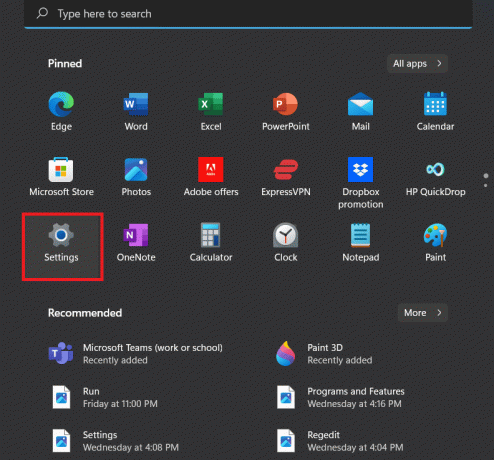
2. Теперь выберите Конфиденциальность и безопасность из окна Безопасность.
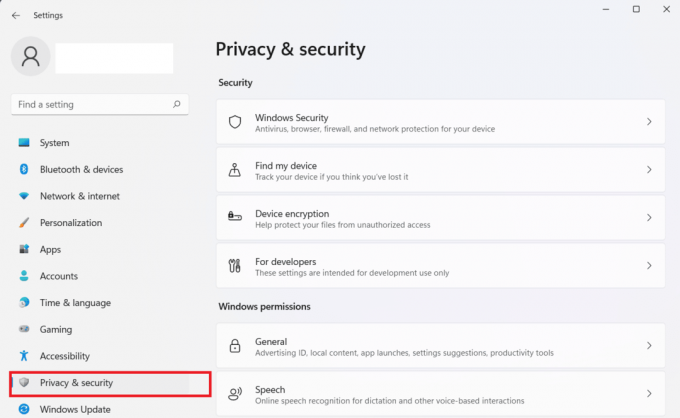
3. Далее нажмите на Камера из имеющихся вариантов.

4. Теперь проверьте программы которые получили доступ к вашей веб-камере или в настоящее время обращаются к ней.
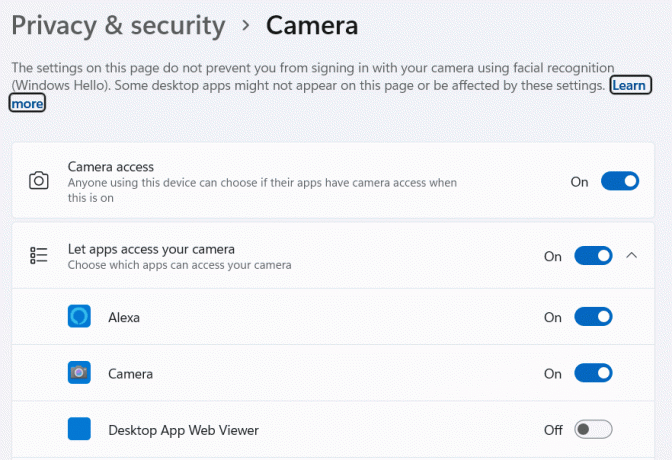
Способ 2: ускорьте свой компьютер
Проверка скорости вашего устройства также является полезным способом узнать, следит ли ваш работодатель за вашим компьютером или вредоносное программное обеспечение замедляет работу вашей системы. Поврежденное программное обеспечение может истощить ЦП и ОЗУ вашего ПК, поэтому вы должны проверить наличие признаков замедления скорости. Это можно проверить при загрузке системы, если ваш компьютер загружается дольше, это может быть признаком зараженной системы. Вы также можете ускорить свое устройство, используя различные методы, представленные в нашем руководстве. Ускорьте свой МЕДЛЕННЫЙ компьютер за 5 минут!
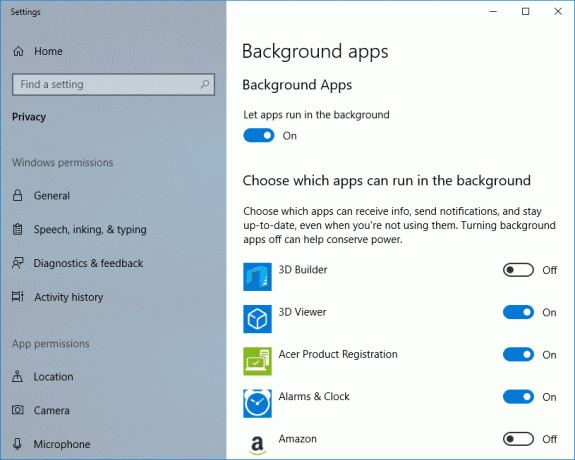
Читайте также:Как увеличить скорость загрузки в Windows
Способ 3: включить диспетчер задач
Вы также можете узнать, контролируется ли ваш компьютер на работе, если утилита диспетчера задач вашей системы отключена. Если он отключен, это явный признак того, что с вашим компьютером что-то не так. Вы можете легко включить диспетчер задач в своей системе несколькими простыми щелчками мыши.
1. Нажимать Ctrl + Shift + Esc клавиши вместе на клавиатуре вашего ПК.
2. При этом вы откроете Диспетчер задач окно.
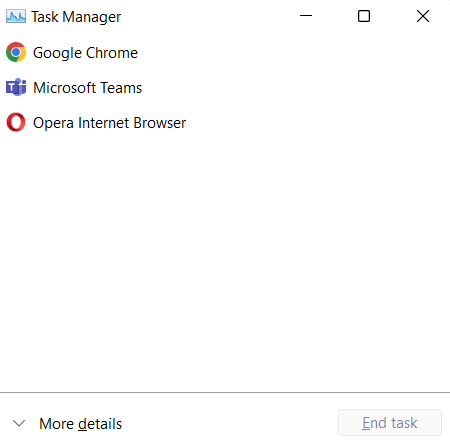
Вы также можете запустить приложение «Диспетчер задач» от имени администратора, следуя нашему руководству по Как запустить диспетчер задач от имени администратора в Windows 10.
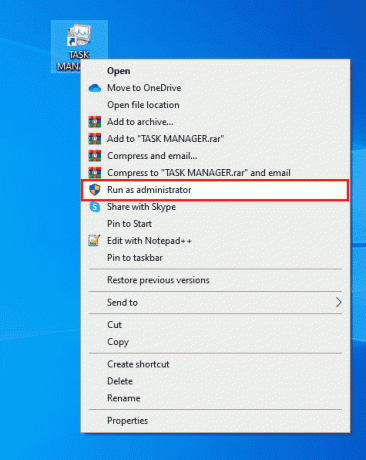
Способ 4: удалить подозрительные приложения
Следующее, что вы можете сделать, чтобы проверить, отслеживается ли ваша система, — это найти любые подозрительные или незнакомые приложения в диспетчере приложений. Вы можете запустить вкладку диспетчера приложений на своем ПК для этого метода, выполнив следующие действия:
1. нажмите Ключ Windows, тип Панель управления и нажмите на Открыть.

2. Далее нажмите на Программы для дальнейшего открытия Программы и компоненты.
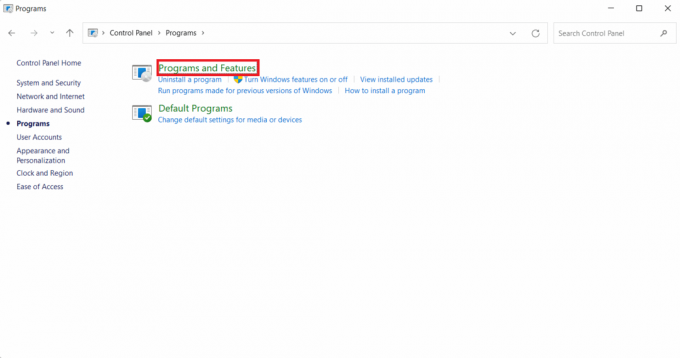
3. Теперь проверьте наличие незнакомое приложение и посмотрите, является ли это программой мониторинга. Если так, удалить это немедленно.

Читайте также:Fix Пожалуйста, подождите, пока текущая программа не будет завершена при удалении ошибки
Способ 5: использовать функцию использования данных
Вы также можете проверить наличие признаков того, что за вами наблюдают на работе, внимательно следя за использованием данных вашего устройства. Если на вашем устройстве установлена какая-либо подозрительная программа, оно должно подключиться к Интернету и полагаться на данные для продолжения мониторинга. Таким образом, вы можете проверить потребление данных вашего ПК с помощью следующих шагов:
1. Запуск Настройки на вашем ноутбуке с помощью Окна + я ключ.
2. Теперь нажмите на Сеть и интернет с левой панели.
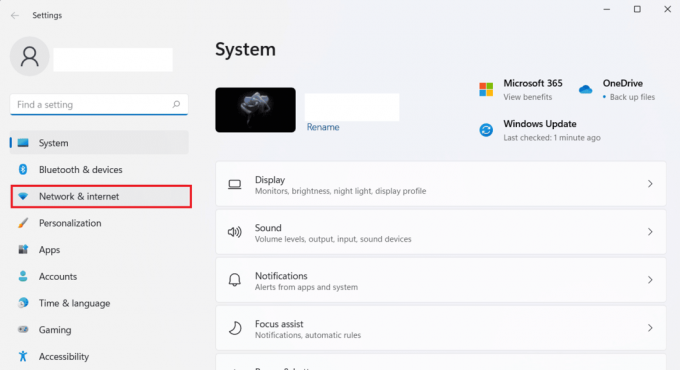
3. Далее нажмите на Использование данных вариант.
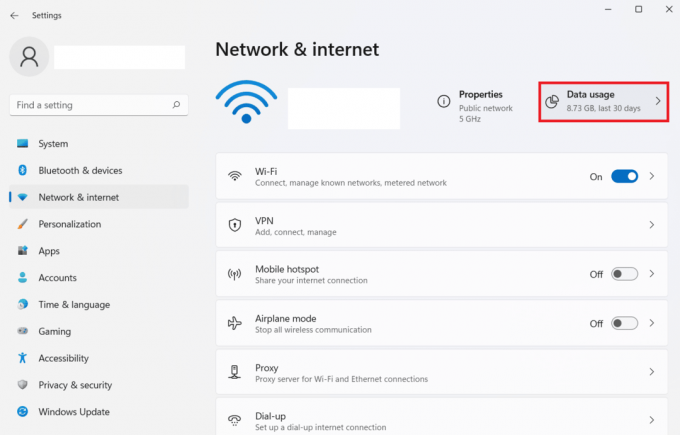
4. Теперь, под Статистика использования, вы сможете проверить программы, потребляющие данные на вашем устройстве.
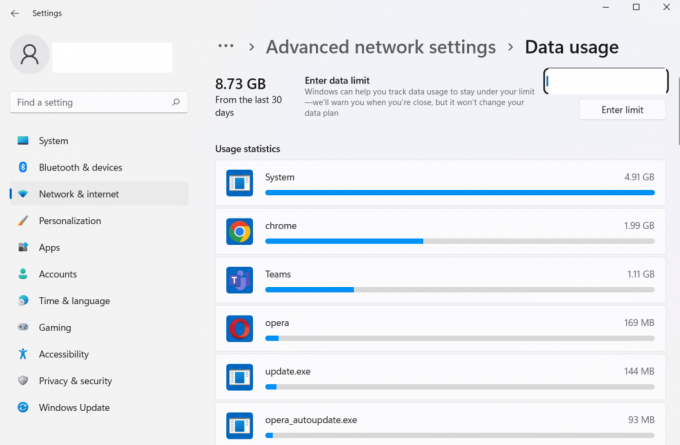
Если вы обнаружите незнакомое приложение, это может быть самозванец, потребляющий все ваши данные, поэтому вы можете двигаться дальше, удалив его из своей системы.
Способ 6: через настройки брандмауэра
Если после того, как вы попробовали все вышеперечисленные методы, вы все еще подозреваете, что ваш компьютер отслеживается, и хотите знать, как чтобы узнать, контролирует ли ваш работодатель ваш компьютер, вы можете попробовать проверить настройки брандмауэра вашего устройство. Это простой процесс, и вы можете проверить следующие шаги:
1. Запустить Панель управления приложение.
2. Набор Просмотр по категориям, затем нажмите на Система и безопасность.

3. Далее запускаем Брандмауэр Защитника Windows.

4. Теперь выберите Разрешить приложение или функцию через брандмауэр Защитника Windows с левой боковой панели.
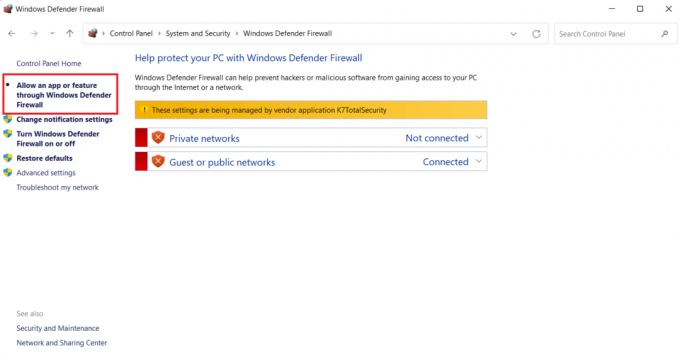
5. Наконец, просмотрите список программы и проверьте, нет ли в списке подозрительных приложений.
Если вы обнаружите незнакомую программу, вы можете заблокировать ее через брандмауэр вашей системы. Чтобы узнать больше о том, как это сделать, ознакомьтесь с нашим руководством по Как заблокировать или разблокировать программы в брандмауэре Защитника Windows.
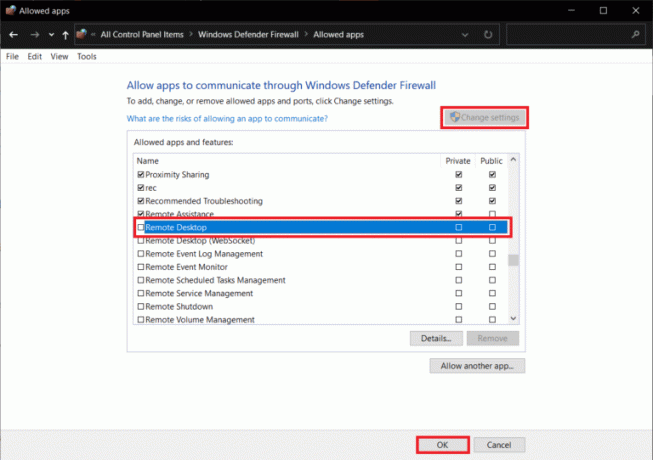
Читайте также:Как добавить правило брандмауэра Windows
Способ 7: использовать инструмент отслеживания ошибок
Наконец, вы можете определить, отслеживается ли ваш компьютер на работе, проверяя любые подозрительные программы и файлы, которые присутствуют глубоко внутри ваших системных файлов и не обнаруживаются при простом сканировании. В этом случае лучше всего использовать сторонний инструмент для отслеживания ошибок который не только находит любую подозрительную активность, но и обнаруживает следы записи, отчетности, назначения и отслеживания. Если вы понятия не имеете об этих инструментах и хотите найти идеальное сочетание для вас, то наш документ на 28 лучших инструментов для отслеживания ошибок будет для вас путеводной звездой.

Что делать, если ваш работодатель следит за вашим устройством?
Вы можете принять следующие меры, чтобы уберечь себя от каких-либо проблем, если ваше устройство проверяется вашим работодателем:
- Прекратите хранить личные файлы на официальных устройствах: Первое, что вы должны попробовать, чтобы предотвратить слежку за вами, — это закрыть доступ к вашим личным файлам с помощью хранить их в облачных сервисах, таких как Google Drive, Microsoft OneDrive и других, а не на официальном устройстве, которым вы являетесь. с использованием.
- Прекратите использовать официальные устройства в личных встречах: Теперь, когда вы знаете, как узнать, следит ли ваш работодатель за вашим компьютером, вы можете перестать ноутбук для личных встреч, так как GPS в устройстве может отслеживать ваше местонахождение и отмечать, где вы были во время работы часы.
- Прекратите использовать официальное устройство в личных целях: Это, безусловно, самый простой профилактический метод и довольно очевидный. Использование официального ПК или ноутбука в личных целях может создать проблему. Это также указывает на то, насколько вы непрофессиональны, поэтому, если ваше устройство уже находится под наблюдением, вы должны прекратить использовать его в личных целях.
- Остановить сохранение паролей на официальном устройстве: Если вы хотите сохранить свои пароли в безопасности, лучше не сохранять их на официальном устройстве. Работодатели используют множество инструментов, таких как Datadog Network Performance Monitor, который может обнаруживать веб-сайты, которые просматривает ваше устройство, поэтому, если у вас есть привычка сохранять пароли на веб-сайтах для вашей учетной записи Facebook, Instagram или любой другой социальной сети, ваша личная информация может быть в риск.
- Прекратите поиск вакансий на официальных устройствах: Вероятно, это очень важный момент, который вы хотели бы иметь в виду, и он заключается в том, чтобы не выполнять поиск, связанный с работой, на вашем официальном устройстве. Это может подвергнуть вас риску, и вы также можете рискнуть своей текущей работой.
Читайте также:Список 28 лучших инструментов ETL
Как предотвратить слежку за вашим устройством
Пока ваш компьютер находится под наблюдением вашего работодателя или за ним следит кто-то неизвестный, а вы уже знаете, как определить, контролируется ли ваш компьютер на работе, пора защитить себя от воздействия неизвестный. Удаление программного обеспечения для мониторинга может стоить вам работы, поэтому вы не должны пытаться это сделать. У нас есть некоторые обычаи, которым вы можете следовать, как только обнаружите проблему. Мы перечислили эти решения ниже:
Способ 1: обновить Windows
Первый шаг, который вы можете предпринять, чтобы обезопасить свое устройство от шпионских программ и вредоносных действий, — это регулярно обновлять систему. Устаревшая система открыта для ошибок, неизвестного программного обеспечения или подозрительных программ. Таким образом, вы должны убедиться, что ваша система не уязвима, постоянно обновляя ее. Вы можете узнать больше об обновлении вашего ПК с Windows с помощью нашего руководства по Как загрузить и установить последнее обновление Windows 10.

Способ 2: загрузить доверенное программное обеспечение
Если вы знаете, как узнать, контролируется ли ваш компьютер на работе, вы также должны знать, что это можно предотвратить, загружая программное обеспечение только из надежных источников. Вы всегда можете скачать приложения с Магазин Майкрософт на вашем ПК с Windows.

Способ 3: Используйте хороший VPN
Еще одна вещь, которую вы можете сделать, чтобы защитить свою систему от всего, что может ее отслеживать, — это использовать хороший VPN. VPN помогает скрыть онлайн-активность от третьих лиц. Таким образом, хороший VPN может помочь вам в этом сценарии. Вы можете проверить наше руководство на 21 лучший бесплатный VPN для Windows 10 чтобы узнать о различных функциях некоторых отличных VPN.
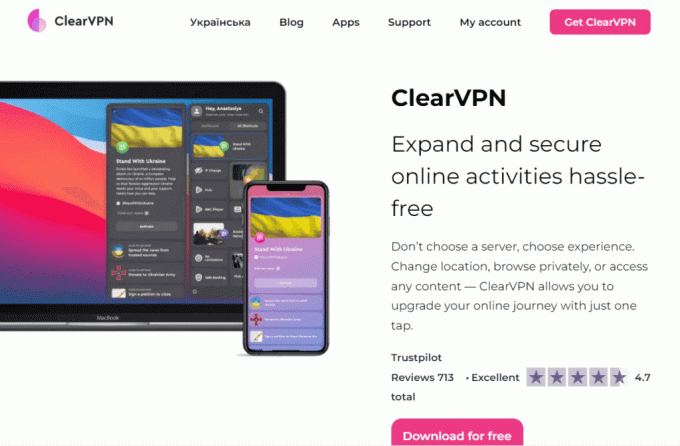
Читайте также:31 лучший инструмент для парсинга веб-страниц
Способ 4: используйте надежный пароль
Вы также должны использовать надежный пароль для нескольких учетных записей и устройств. Вы можете использовать комбинацию букв, символов и знаков препинания, чтобы сделать ваш пароль надежным и трудным для взлома. Мы знаем, что хранить надежные пароли — непростая задача, поэтому у нас есть для вас отличное руководство по 13 лучших бесплатных программ для управления паролями (2022 г.) который познакомит вас с различными менеджерами паролей, которые отлично подходят для создания и хранения надежных паролей.
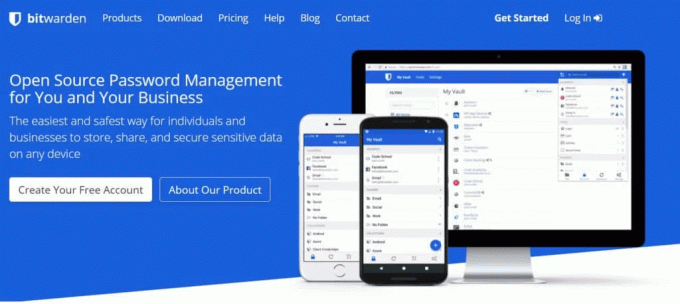
Способ 5: не открывать подозрительные письма
Определить, следит ли кто-то за вашим компьютером, легко, особенно если вы получаете электронные письма со ссылками от подозрительных отправителей. Ссылки или любые другие вложения могут содержать ошибки или заразные коды, которые могут позволить хакеру получить доступ к вашему устройству. Таким образом, вы не должны нажимать на такие ссылки или вложения, чтобы обезопасить себя. Вы также можете удалить такие спам-письма с помощью нашего руководства, Как автоматически удалять спам-письма в Gmail.
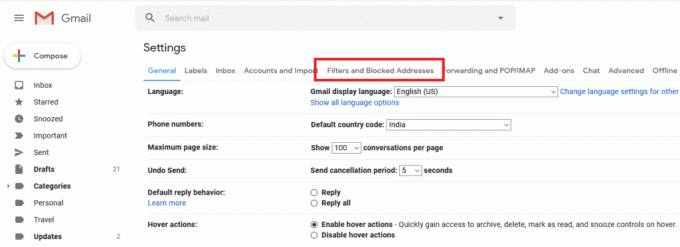
Рекомендуемые:
- 10 способов исправить Powerbeats Pro, которые не заряжаются
- Как определить, что кто-то не добавил вас или удалил вас из друзей в Snapchat
- Могут ли Microsoft Teams контролировать мой телефон?
- Исправить ошибку Alps SetMouseMonitor в Windows 10
Мы надеемся, что наш гид по скажите, контролируется ли ваш компьютер на работе был достаточно информативным, и вы могли узнать о различных признаках наблюдения, что вы можете с этим сделать и какие превентивные меры вы можете предпринять, чтобы остановить мониторинг. Кроме того, если у вас есть другие вопросы или предложения, вы можете оставить их в разделе комментариев.



